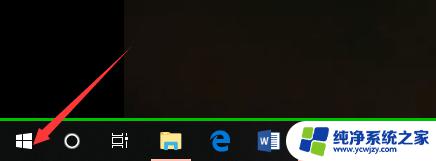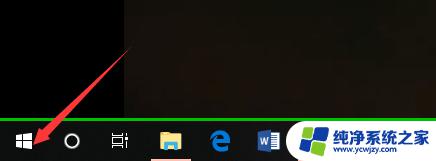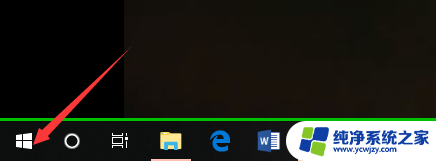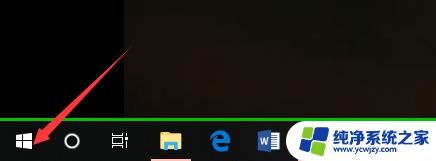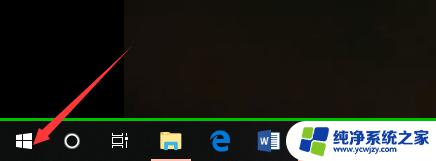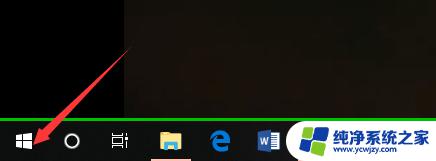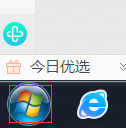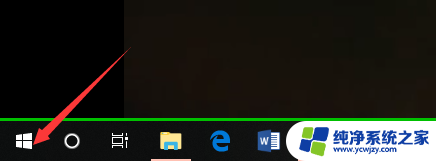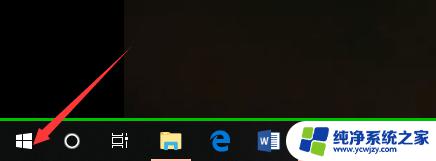怎么知道电脑windows几 如何确定电脑系统是Windows几
更新时间:2023-10-26 14:04:43作者:jiang
怎么知道电脑windows几,在使用电脑的日常生活中,我们经常会遇到需要了解电脑系统是Windows几的情况,无论是为了下载和安装软件、更新系统补丁,还是为了解决一些与系统版本相关的问题,确定电脑系统是Windows几都是非常重要的。如何准确地知道电脑的Windows版本呢?下面将为大家介绍几种简单、快捷的方法来确定电脑系统的Windows版本。
操作方法:
1.第一步,我们先点击桌面左下方的Windows图标。或者直接按Windows键。
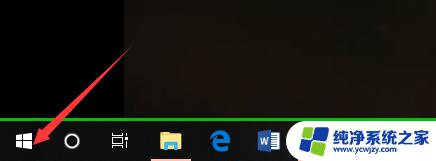
2.然后,我们在如下Windows磁铁界面点击设置图标,进入电脑设置。
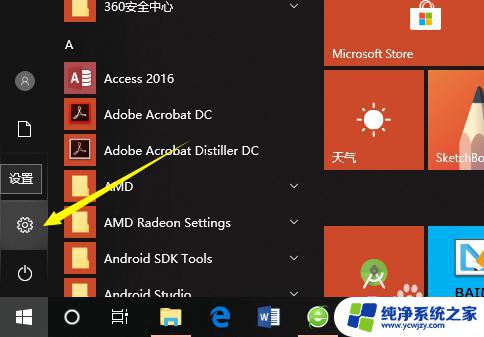
3.在电脑设置界面,点击第一个设置,也就是系统设置。
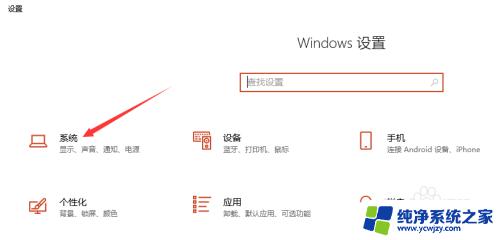
4.然后,在系统设置界面左侧选择栏,我们先点击最后面的一个选项,也就是关于。
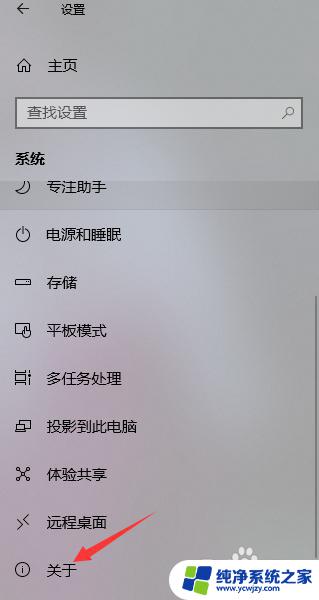
5.这样,在如下界面。我们就可以看到当前的Windows版本了,就可以知道是Windows几了。
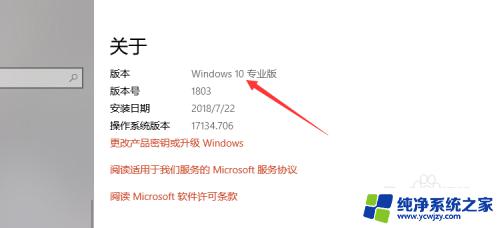
6.其实,我们可以通过电脑系统的一些图标以及一些特征来判断Windows系统。如下。
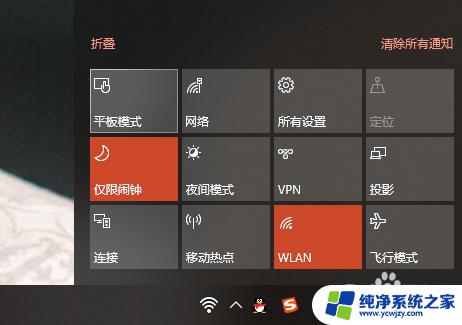
以上就是如何查看电脑的 Windows 版本的全部内容,如果您遇到了相同的问题,可以按照本文提供的方法解决。